Ejercicio: Integración de la API web habilitada para OpenAPI con Azure API Management
En este ejercicio, va a integrar la aplicación de API web que se ejecuta en Azure App Service con Azure API Management mediante Visual Studio.
Nota:
En el ejercicio anterior, ya tiene la aplicación de API web de ASP.NET Core con la característica OpenAPI habilitada. Usará la aplicación para este ejercicio.
Integración de la aplicación de API web con Azure API Management mediante Visual Studio
La aplicación de API web está lista para publicarse. Para implementar la aplicación de API web, ejecute los pasos siguientes.
En el Explorador de soluciones, haga clic con el botón derecho en el proyecto AlpineSkiHouse y seleccione Publicar. Seleccione +Nuevo perfil si no aparece el menú siguiente.
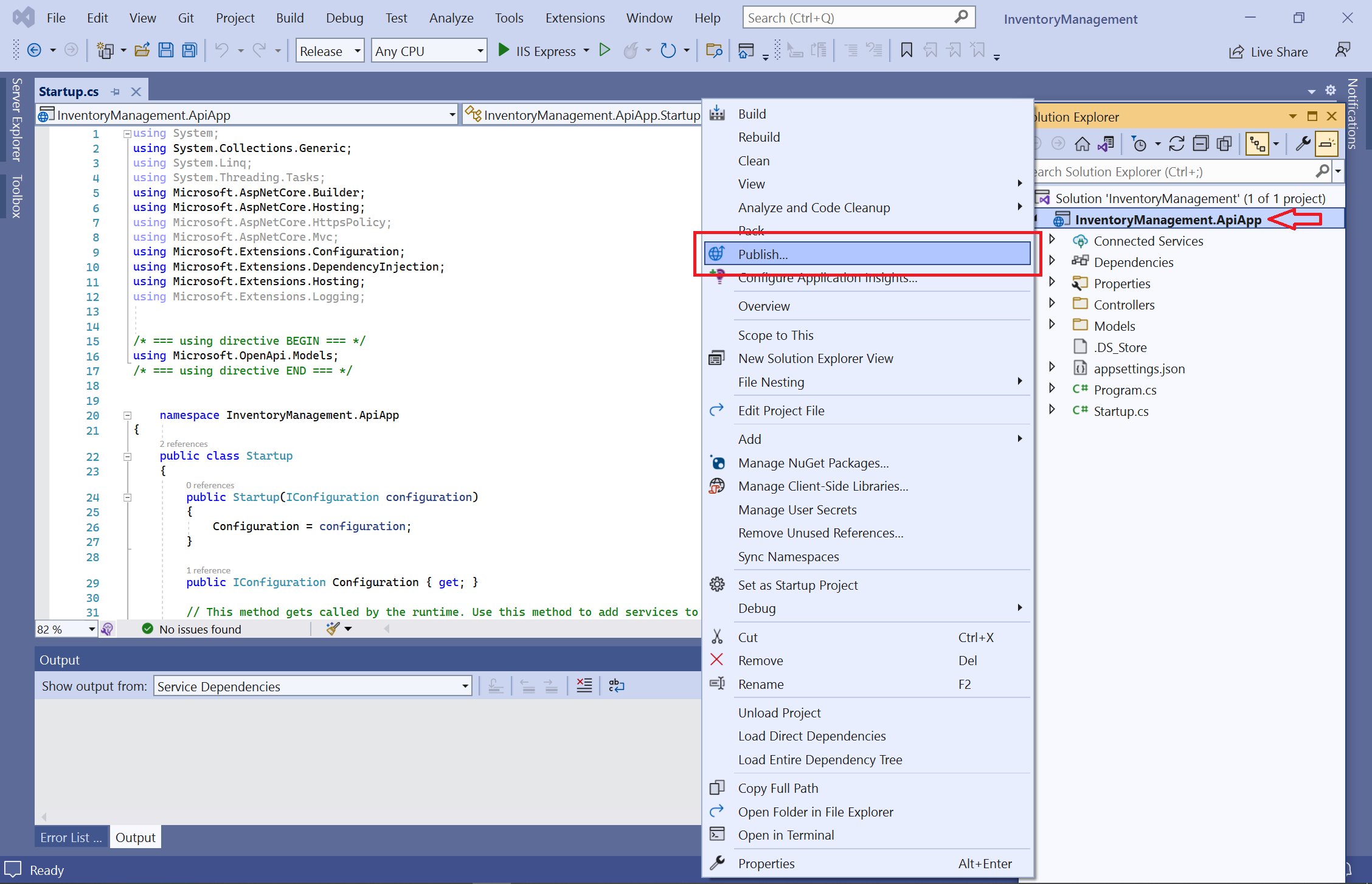
En el cuadro de diálogo modal Publicar, seleccione Azure y el botón Siguiente.
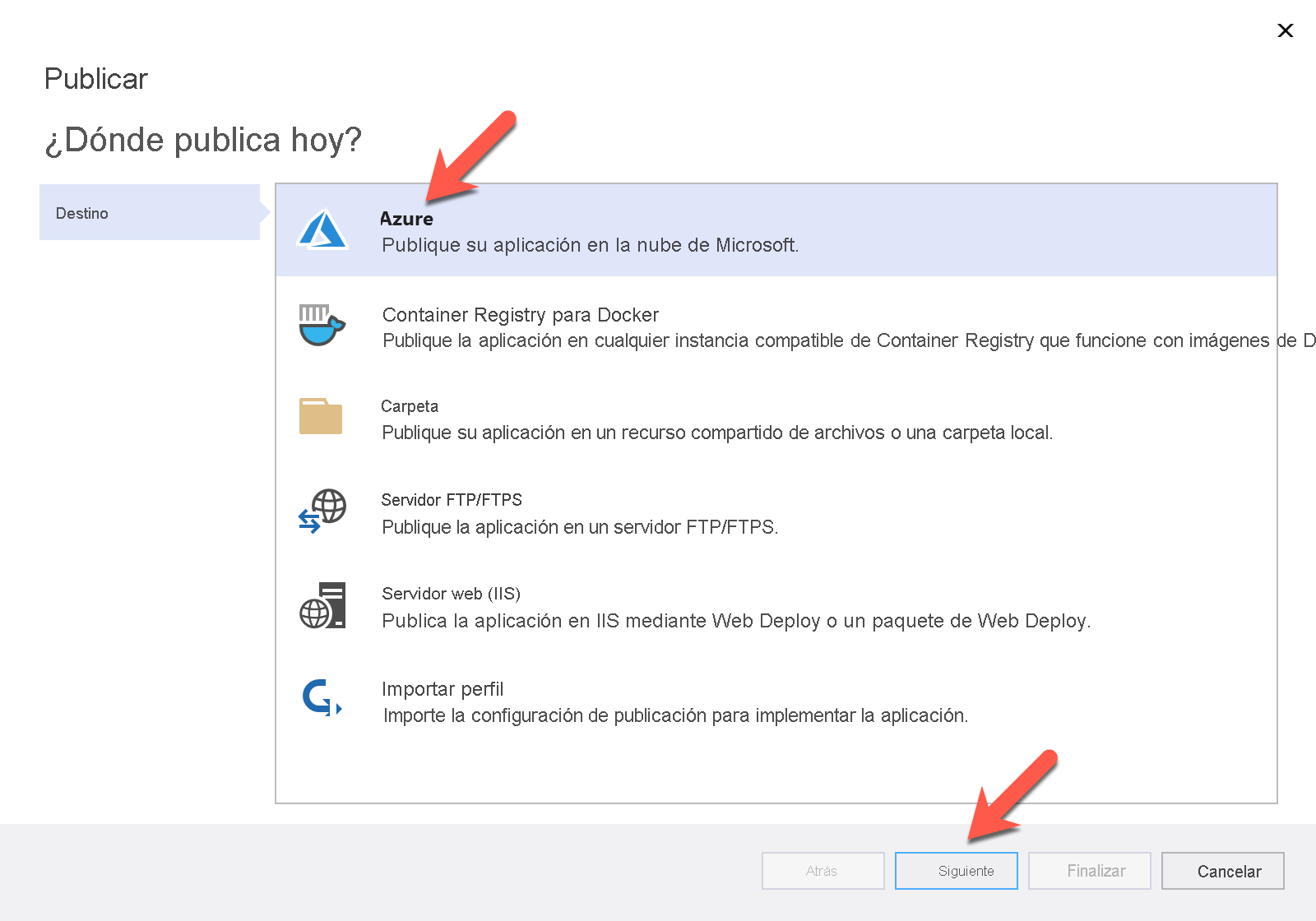
Seleccione Azure App Service (Windows) y el botón Siguiente.
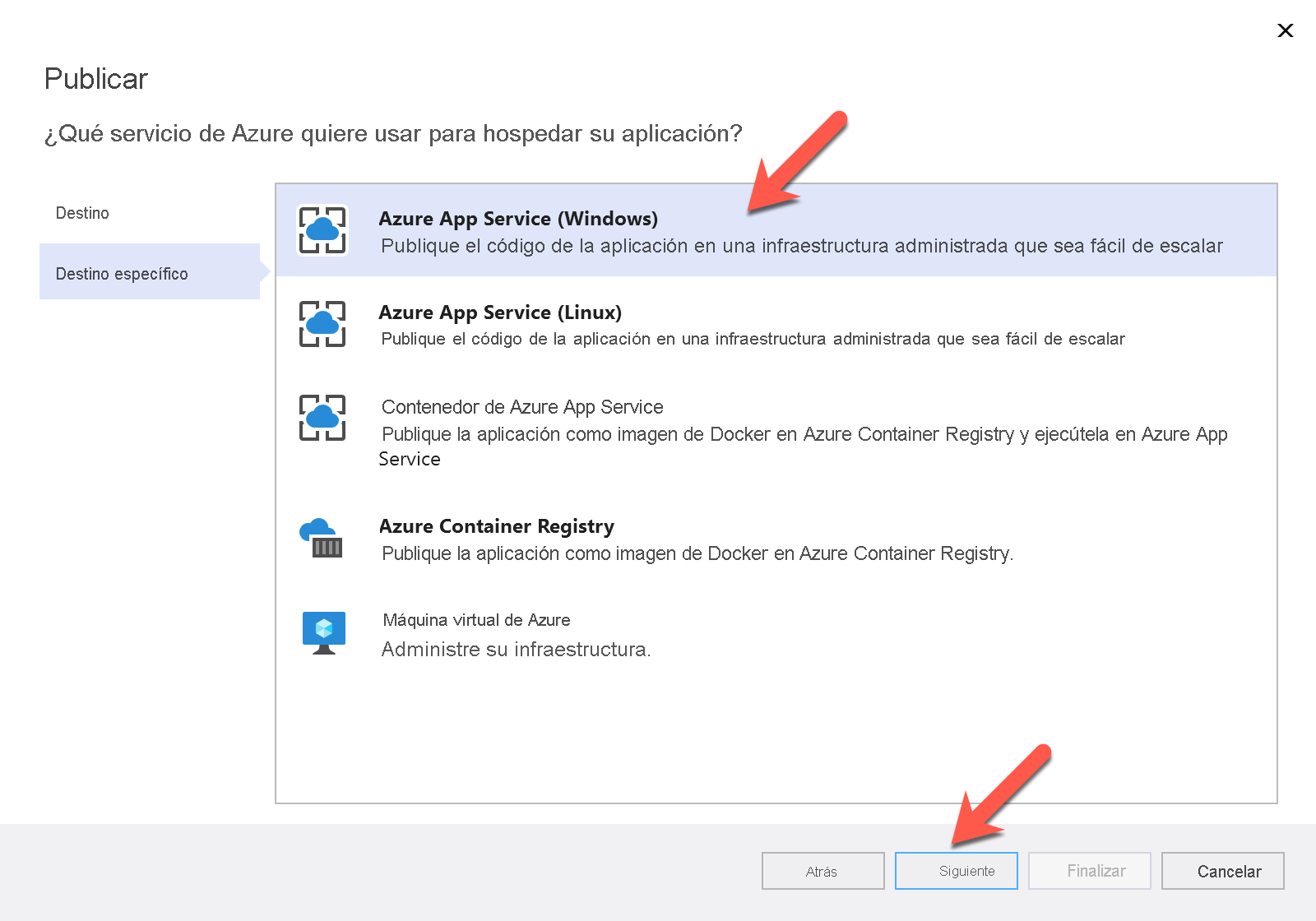
Como ya ha publicado la aplicación de API web en una instancia de Azure App Service en la unidad anterior, puede verla en el modal de diálogo. Seleccione la instancia de App Service y seleccione el botón Siguiente.
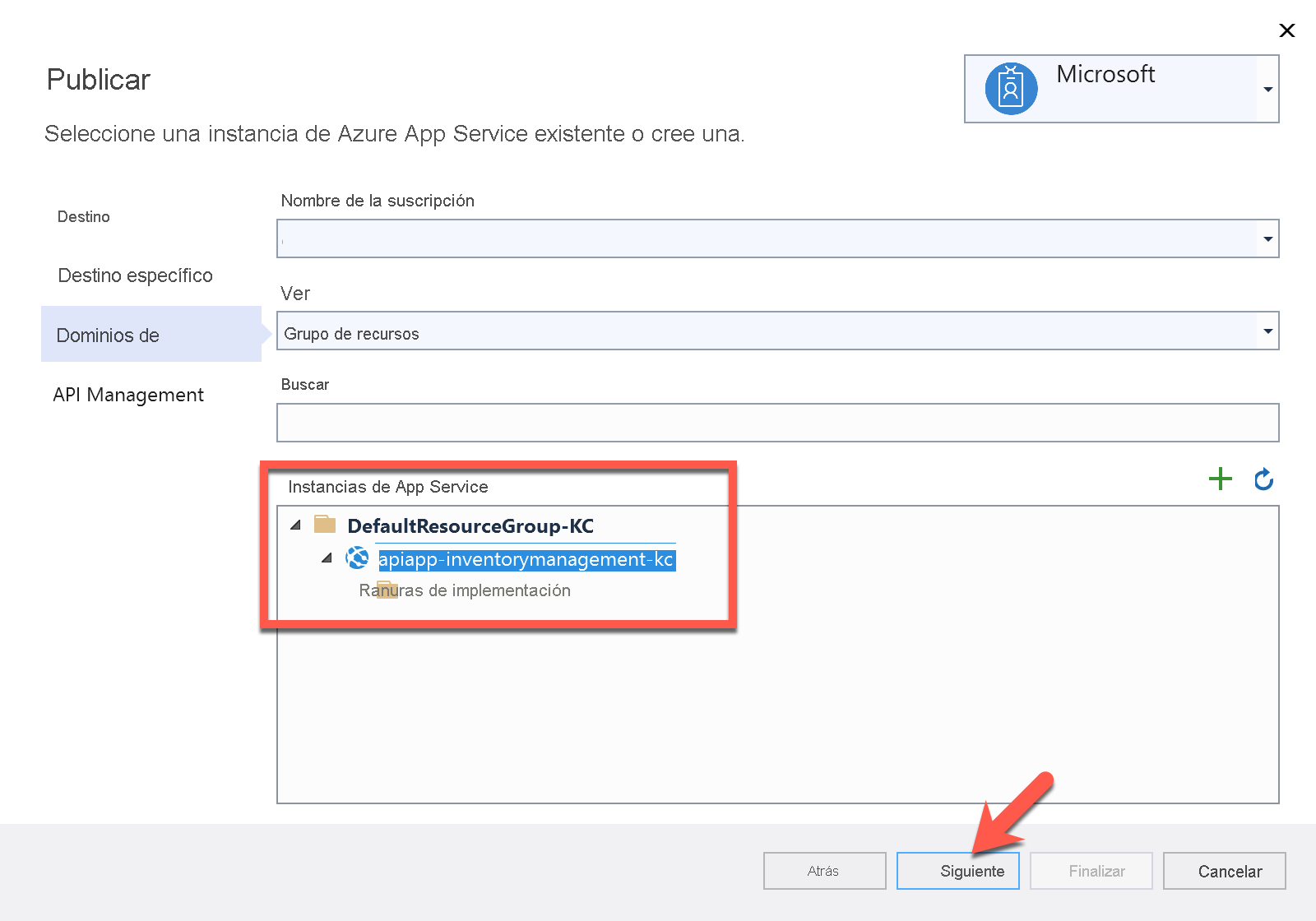
Aunque puede usar una instancia existente de Azure API Management si lo desea, vamos a crear una nueva a través de Visual Studio. Seleccione el botón
➕del modal de diálogo para crear una nueva instancia de Azure API Management.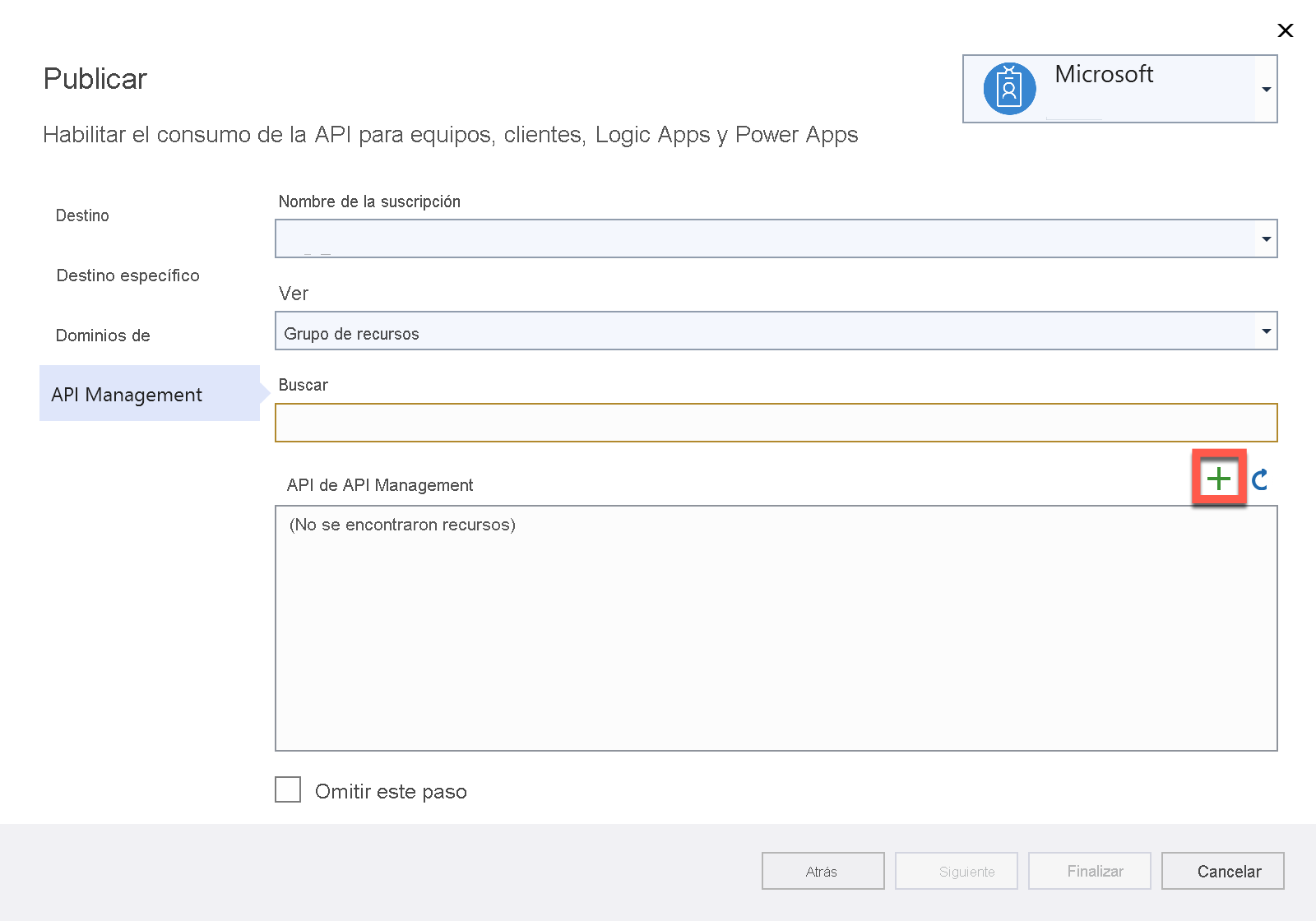
Cuando aparece un nuevo modal de diálogo de API en API Management, la mayoría de los valores de campo obligatorios se han rellenado automáticamente. Puede usar los valores ya rellenados o cambiarlos. Rellene todos los valores de los campos. Sin embargo, aún no hay ninguna instancia de API Management. Seleccione el botón Nuevo... del modal de diálogo.
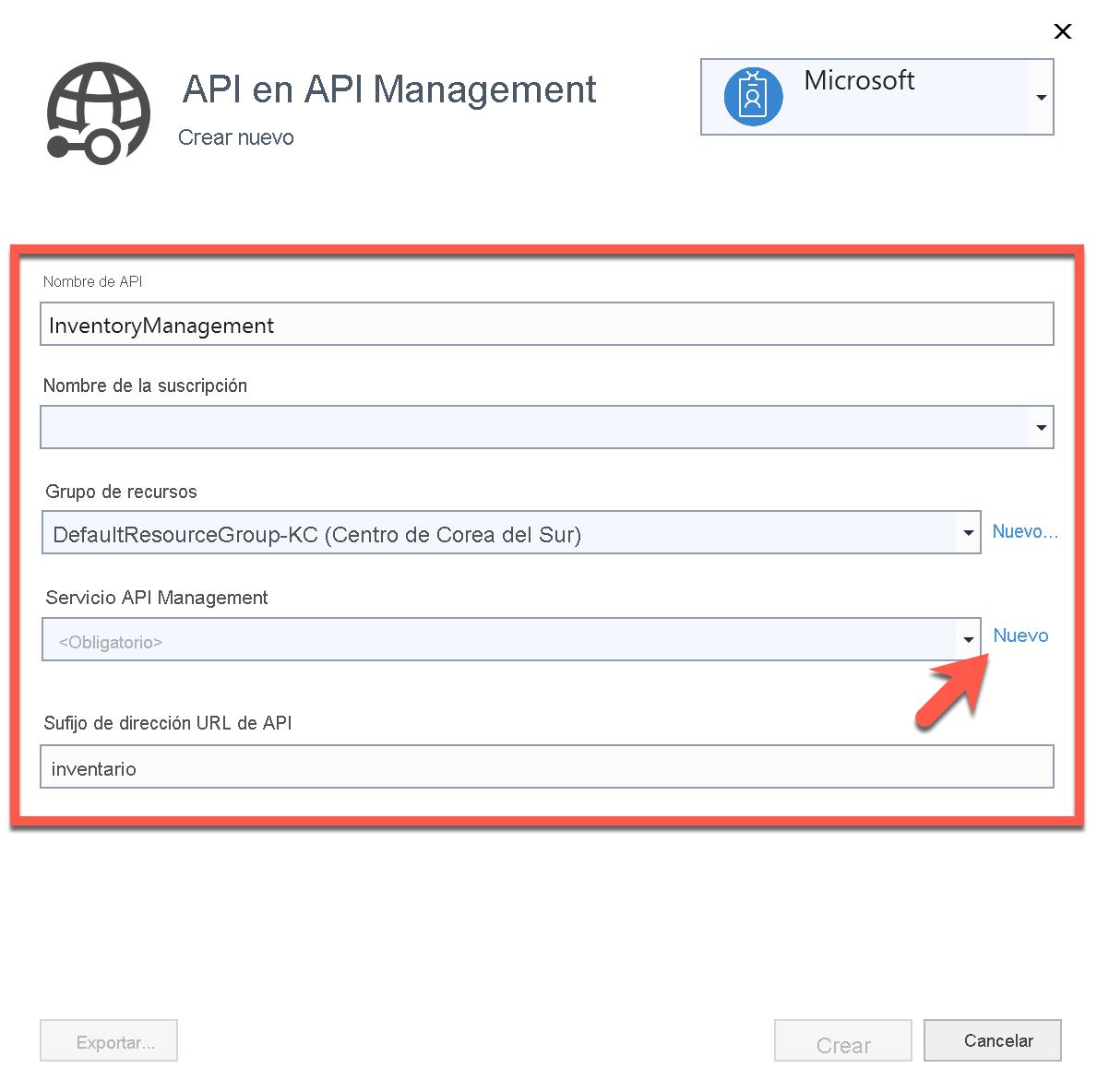
Aparece otro modal de diálogo emergente para crear una instancia de Azure API Management. Ya se han rellenado todos los valores de los campos. Puede usarlos o cambiarlos. Después, seleccione el botón Aceptar.
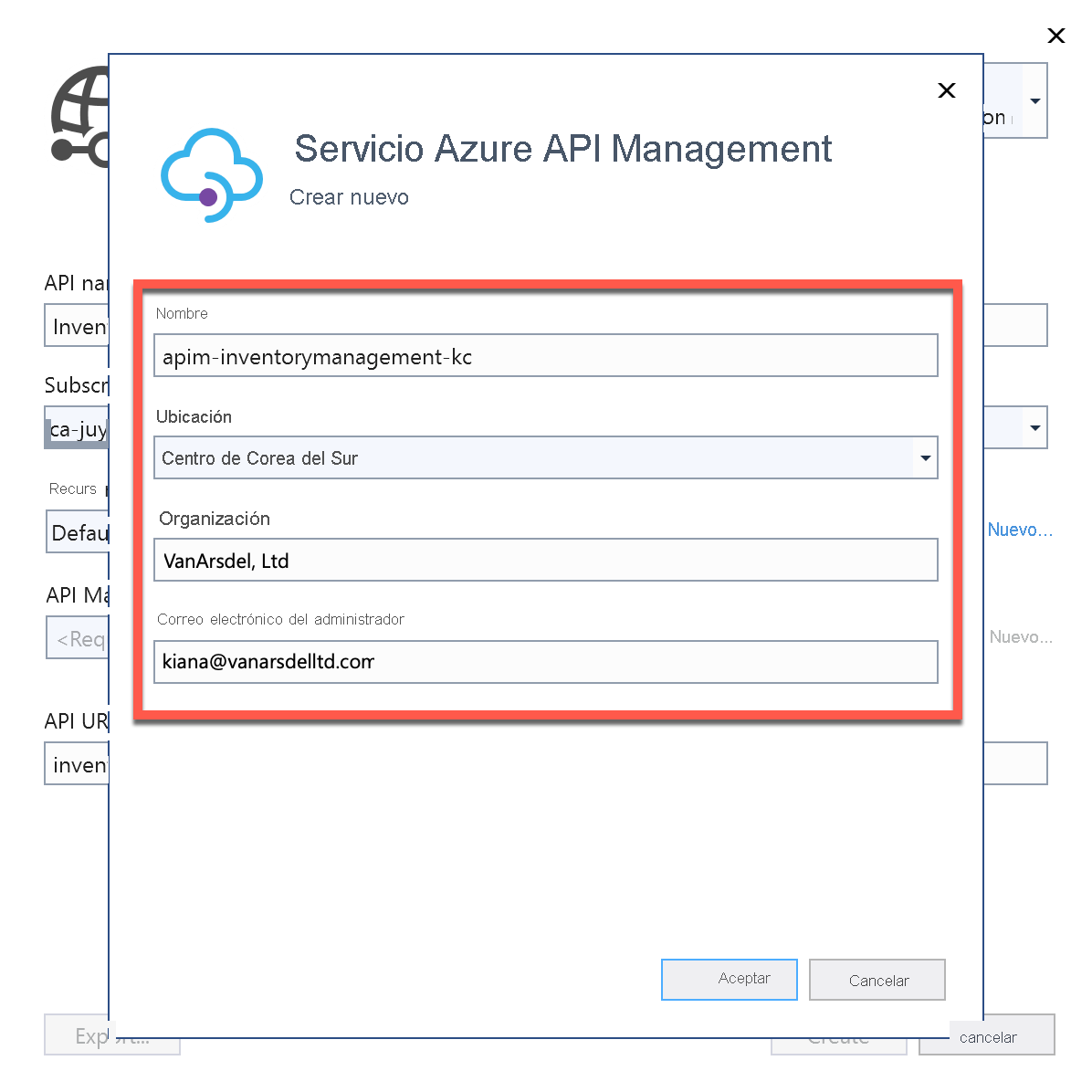
Una vez que se cierra el modal de diálogo Azure API Management, el modal API in API Management (API en API Management) muestra el nombre de la instancia de API Management. Seleccione el botón Crear.

La instancia de Azure API Management está lista para integrar la aplicación de API web con la instancia de Azure App Service. Seleccione el botón Finalizar.
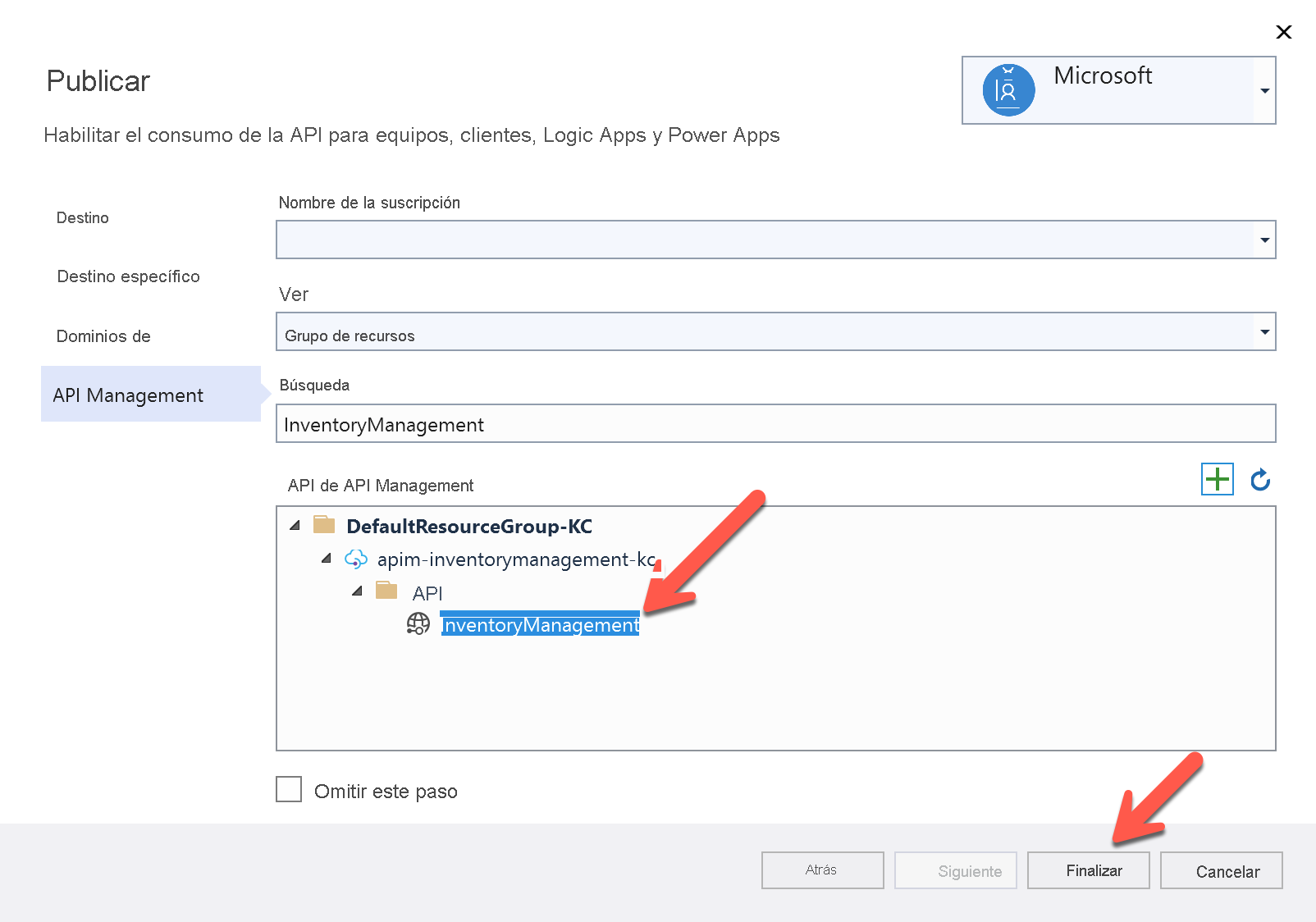
La aplicación de API web está lista para implementarse. Compruebe el mensaje Dependencias del servicio en la parte inferior de la ventana de Visual Studio y confirme que la instancia de Azure API Management también está configurada para la integración. Seleccione el botón Publicar en Visual Studio.
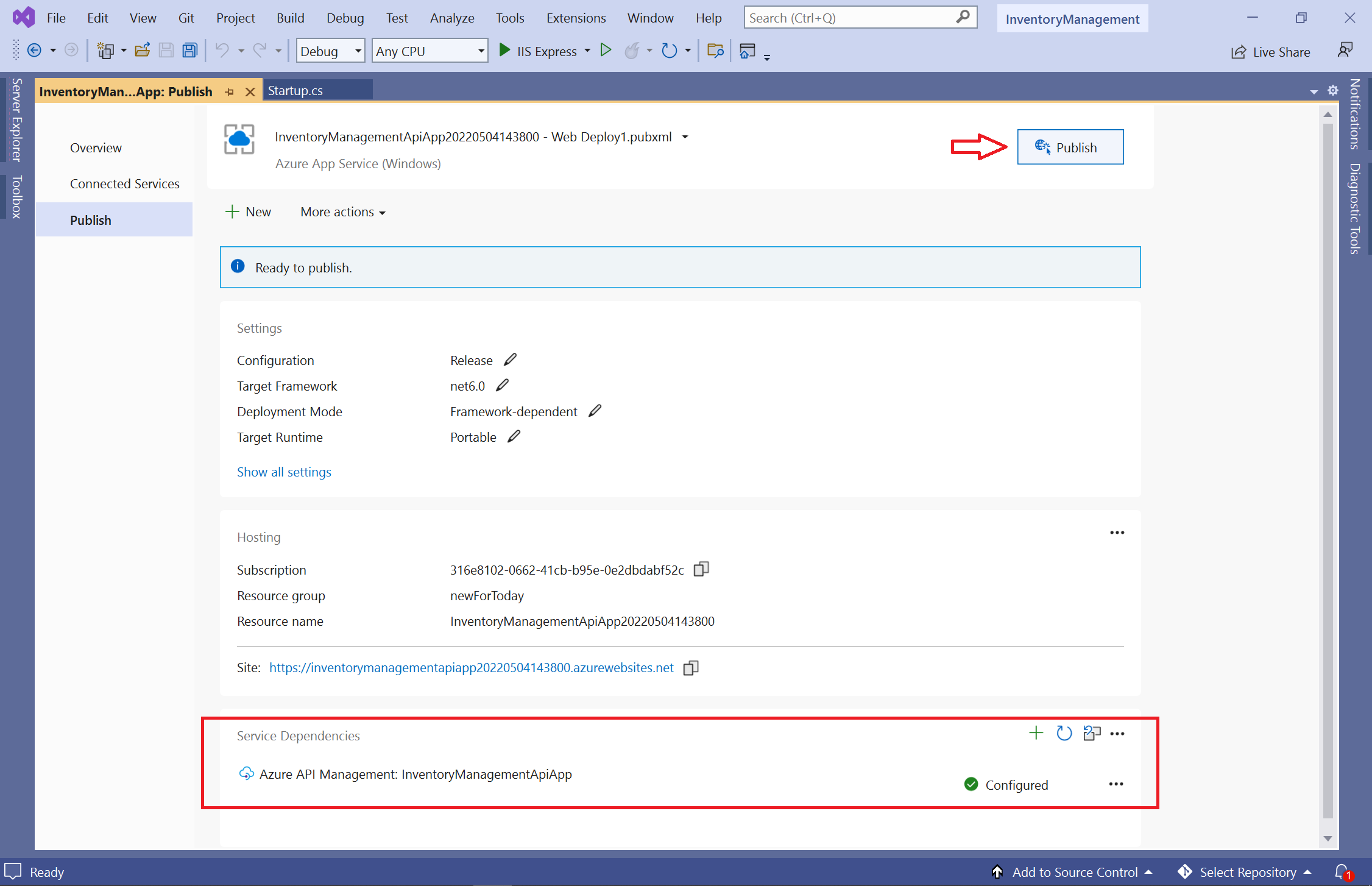
Una vez publicada la aplicación de API web, Visual Studio se lo notifica mediante un mensaje emergente.
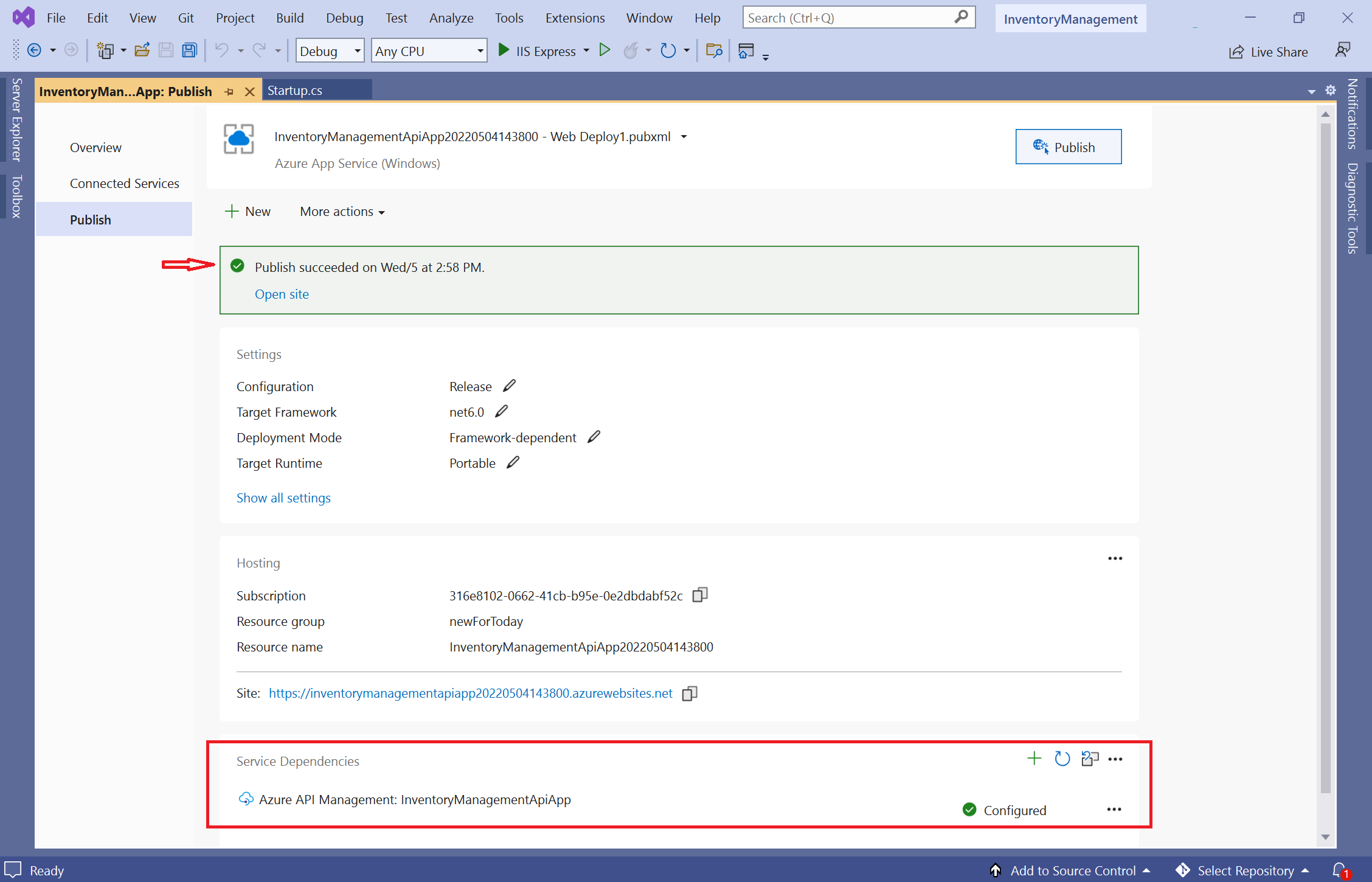
Como también creó la instancia de Azure API Management e integró la aplicación de API web con ella, debería poder comprobarlo en Azure Portal.
Comprobación de la integración de la API web con Azure API Management
Para comprobar si la API web se ha integrado con Azure API Management, abra un explorador web e inicie sesión en Azure Portal. Escriba la palabra clave API Management en la barra de búsqueda de la parte superior de Azure Portal. Cuando aparezca Servicios de API Management, seleccione la opción.
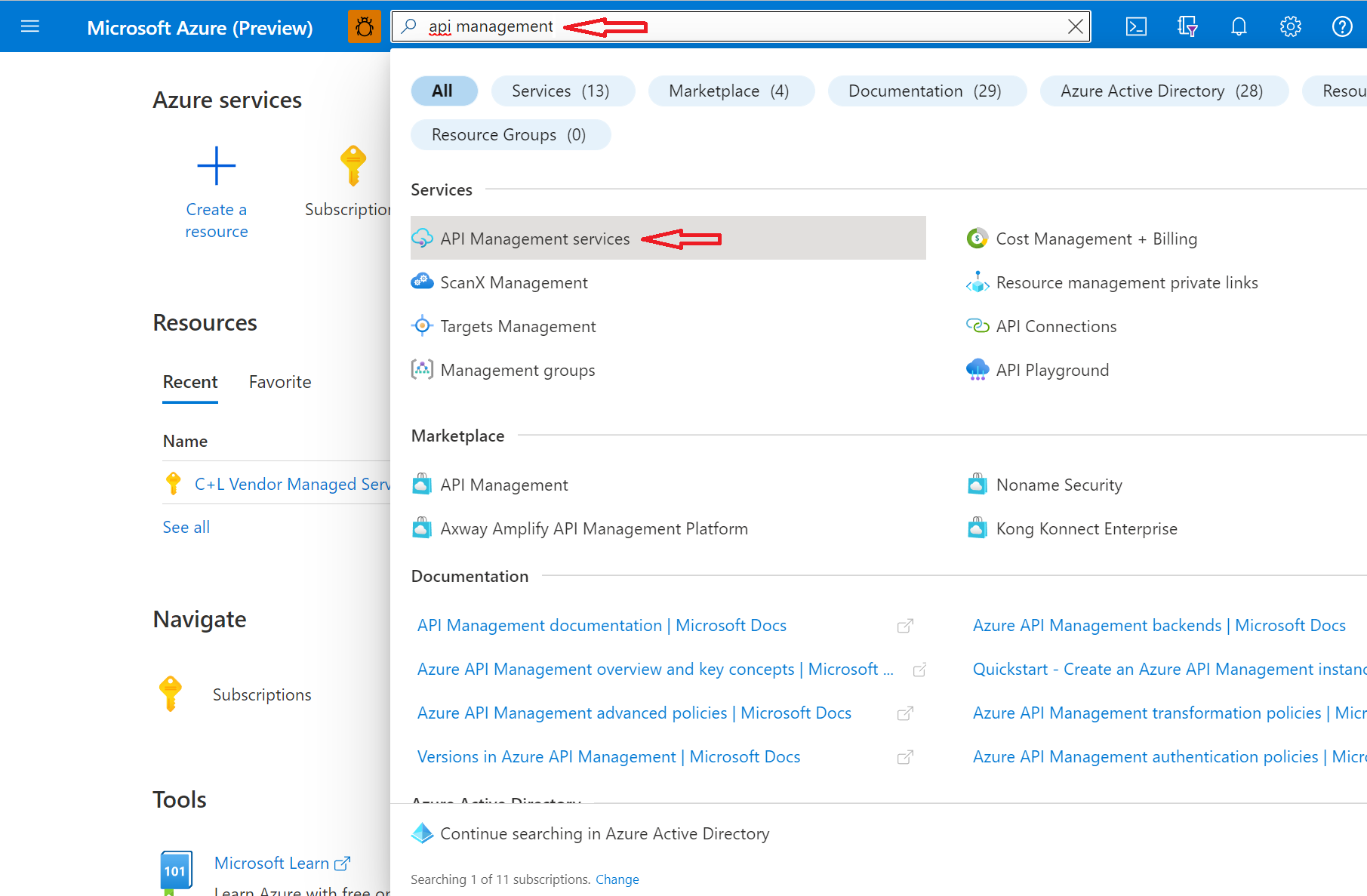
Seleccione la instancia de Azure API Management.
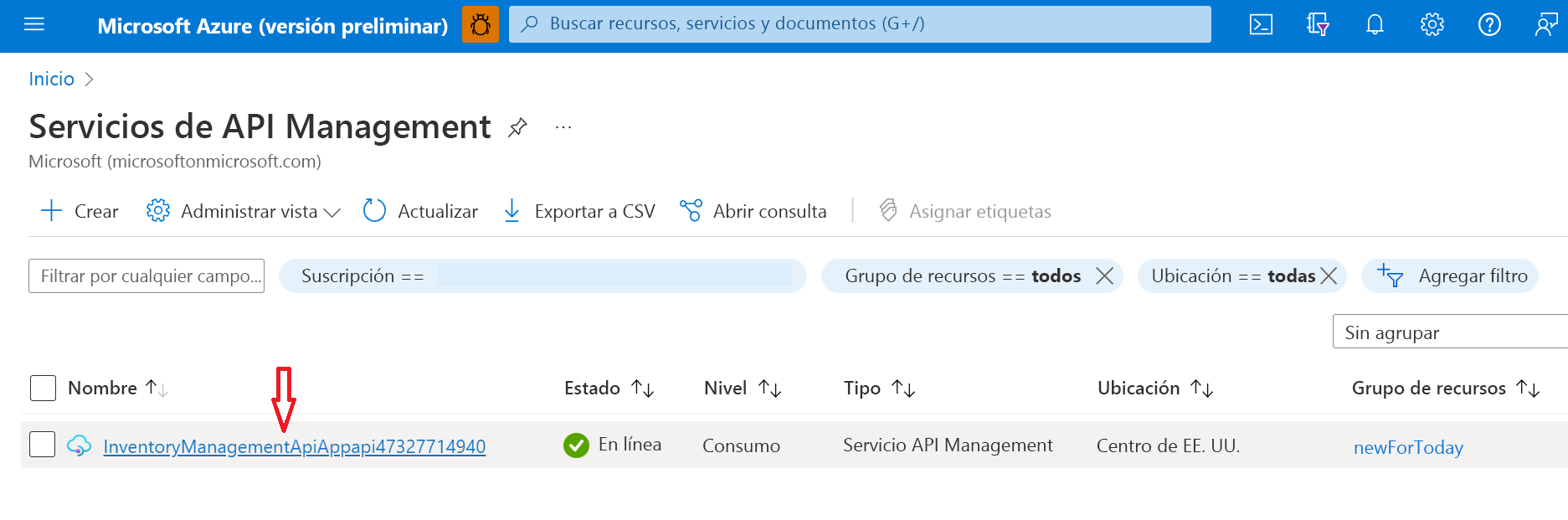
En el menú de la izquierda, en API, seleccione la API de administración de inventario. Elija la operación /api/WarehouseLocations - GET y seleccione la pestaña Probar en el centro de la página.
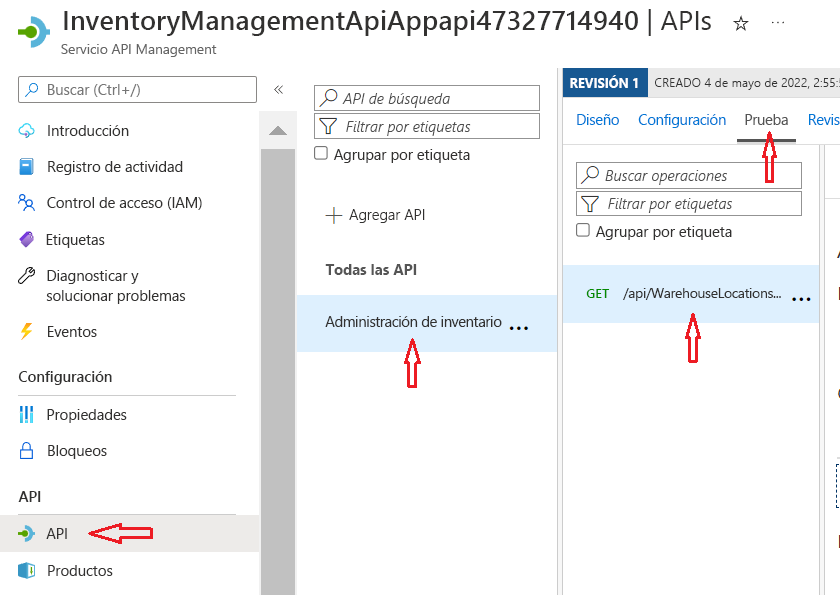
Seleccione el botón Enviar para enviar una solicitud de prueba a la API web.
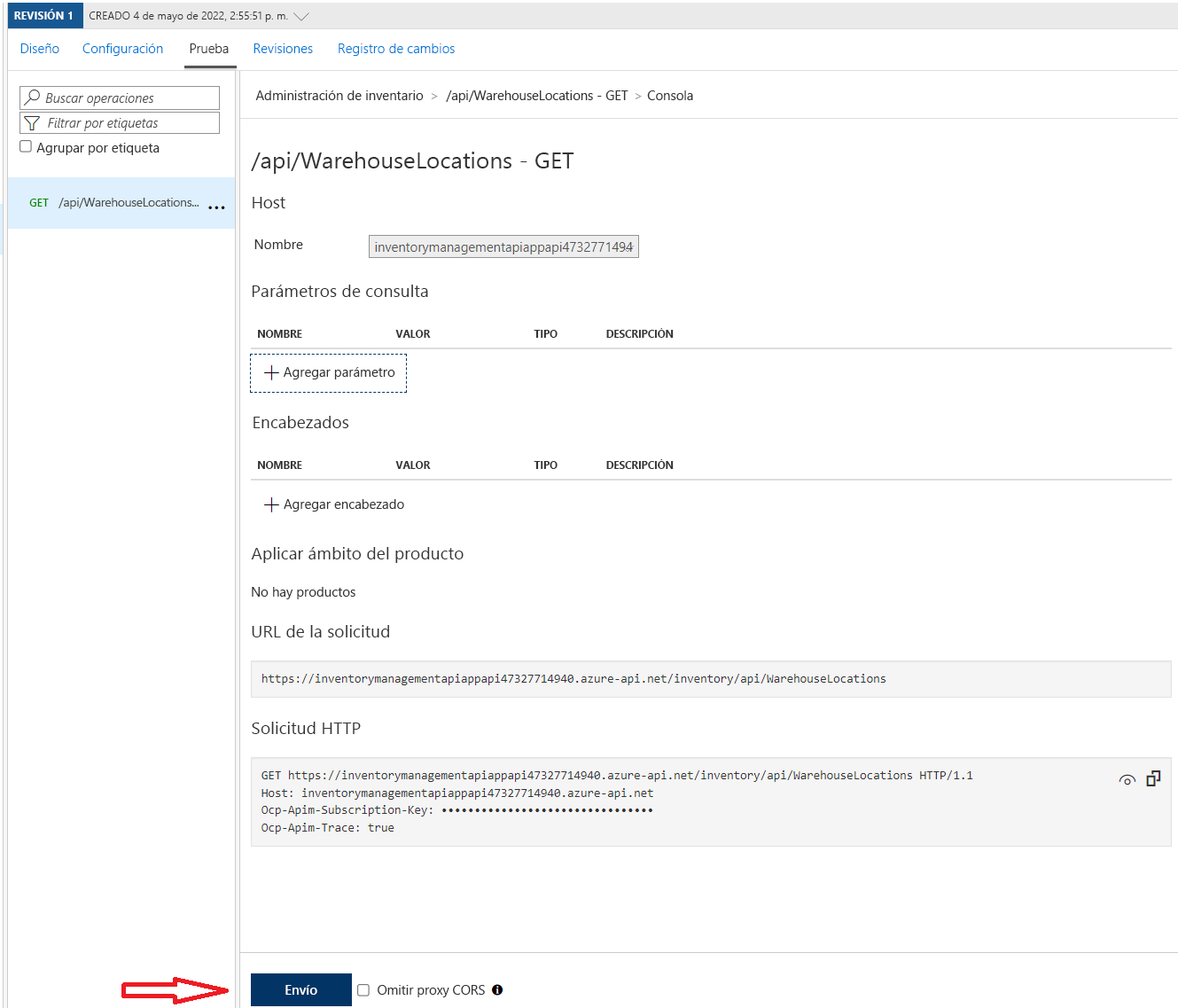
Se muestra la respuesta de la solicitud de API.
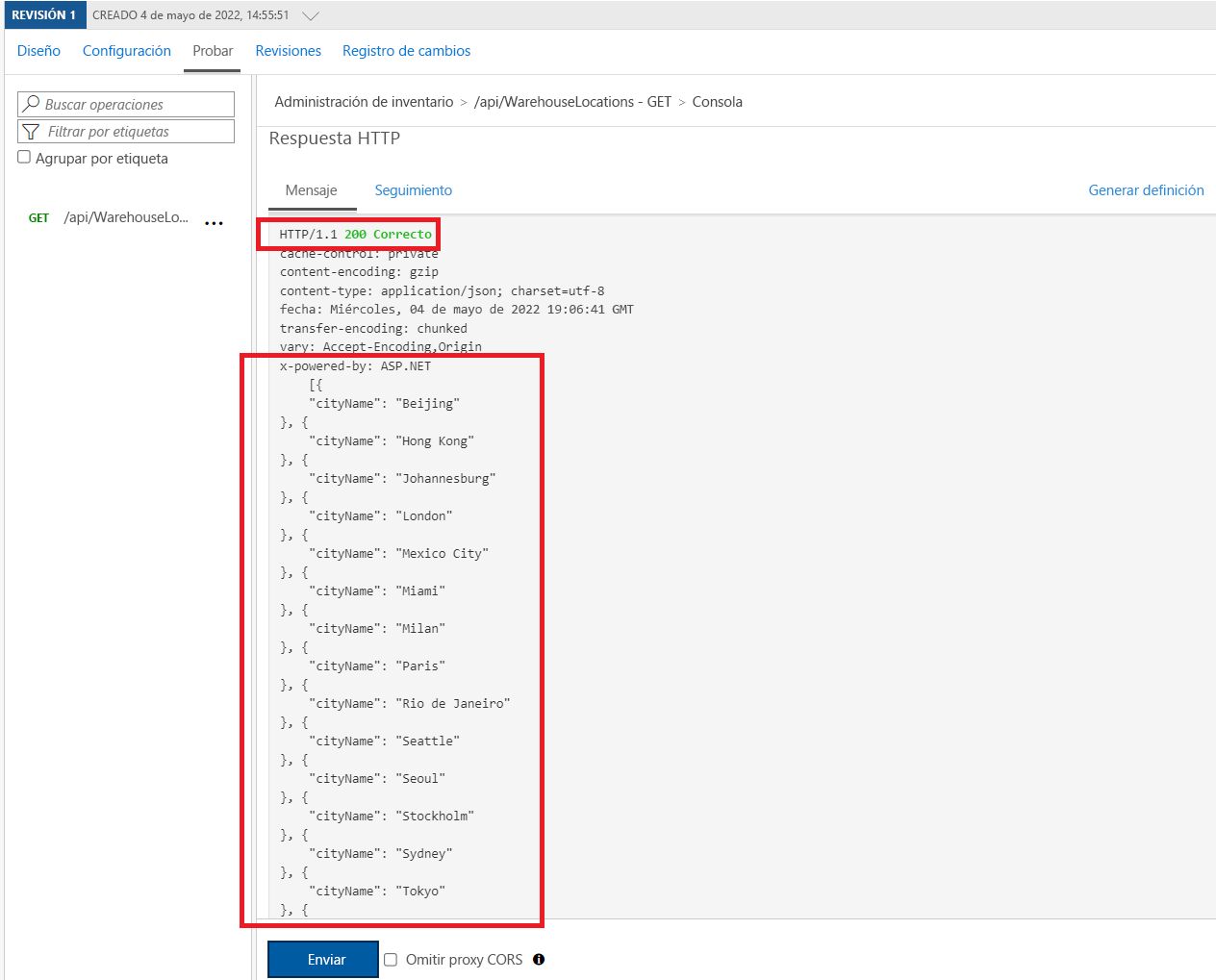
¡Enhorabuena! Ahora ha integrado la aplicación de API web con Azure API Management mediante Visual Studio.